O Windows 11 estará disponível em breve e há muito de que gosto nele. Depois de experimentar uma “prévia” do Windows 11, mencionei 11 coisas que mais me entusiasmam, incluindo o novo Menu Iniciar e a Barra de Tarefas centralizada.
No entanto, há um recurso matador que é o destaque de todos eles. O recurso parece ser conhecido como agrupamento de janelas em seu estado atual e me deixa animado com o que vem por aí para o Windows.
Jogos Grátis: confira os melhores para se divertir!
Uma jornada de um aplicativo

A multitarefa no Windows sempre foi um recurso que o diferencia do MacOS e do Chrome OS. Um recurso conhecido como “snap assist” permite ajustar seus aplicativos lado a lado com uma combinação de teclado ou passar a janela para um lado específico da tela. Basicamente, pressione a tecla Windows e a esquerda, e o aplicativo se moverá para a esquerda. Tecla do Windows e certo, e tudo dá certo. Ou passe o mouse e segure a janela para a direita para movê-la para a direita e ver uma sugestão de janela à esquerda.
Isso já funcionou muito bem e o MacOS não tem esse recurso nativo. No entanto, a Microsoft levou isso mais longe com o aplicativo gratuito Power Toys no Windows 10, que permite definir “Zonas extravagantes” para seus aplicativos para tornar a multitarefa mais fácil. Você pode criar suas próprias zonas e grade de aplicativos, definir uma tela de aplicativos, ajustar o espaçamento em torno da grade de aplicativos e muito mais. Foi multitarefa com esteróides.
O Windows 11 se baseia nisso com alguns novos controles de agrupamento de janelas, agora nativos do sistema operacional, sem a necessidade de nenhum aplicativo.
Entrar no agrupamento de janelas
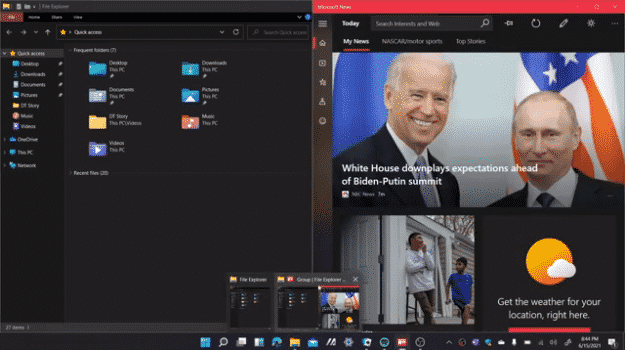
O agrupamento de janelas no Windows 11 é um recurso realmente matador. Não é tão completo quanto Power Toys, mas é inspirado pela capacidade do aplicativo de colocar janelas lado a lado com mais facilidade. como você usa isso? Bem, é tão simples quanto passar o mouse sobre o botão de maximizar. Não há mais necessidade de usar um atalho de teclado ou mesmo arrastar sua janela. Não há necessidade de baixar Power Toys, mesmo.
Jogos de Carros: veja 10 jogos que você deve jogar!
Depois de passar o mouse, com qualquer outro aplicativo aberto em segundo plano, você verá uma das seis maneiras de colocar a janela lado a lado. Você pode colocar lado a lado em um comprimento uniforme, lado a lado com um lado maior, direto no meio com cada uma sendo uma coluna vertical, direto no meio com o do meio sendo maior, e outras opções. Você ainda pode agrupar as janelas em uma grade de quatro quadrados, assim como o logotipo da Microsoft.

Por que isso é tão útil e emocionante? Bem, é porque muitos monitores em laptops estão ficando maiores. Com os fabricantes mudando da proporção de 16: 9 para 3: 2 e a proporção de 16:10, que tem mais espaço para multitarefa, isso permite que você ajuste mais em sua tela de uma vez. Especialmente para monitores ultra-largos. Agora é ainda mais fácil permanecer em seu fluxo de trabalho multitarefa.
Torna sua barra de tarefas mais fácil de entender
No momento, parece que esse recurso do Windows 11 ainda é um pouco limitado, mas ajuda a limpar um pouco a barra de tarefas. No Windows 11, a barra de tarefas lembra todas as janelas que você selecionou por meio de grupos de janelas e as reúne como uma só. Isso ajuda a limpar as coisas, mantendo a área inferior da tela limpa, como costuma ser no MacOS e até mesmo no ChromeOS.
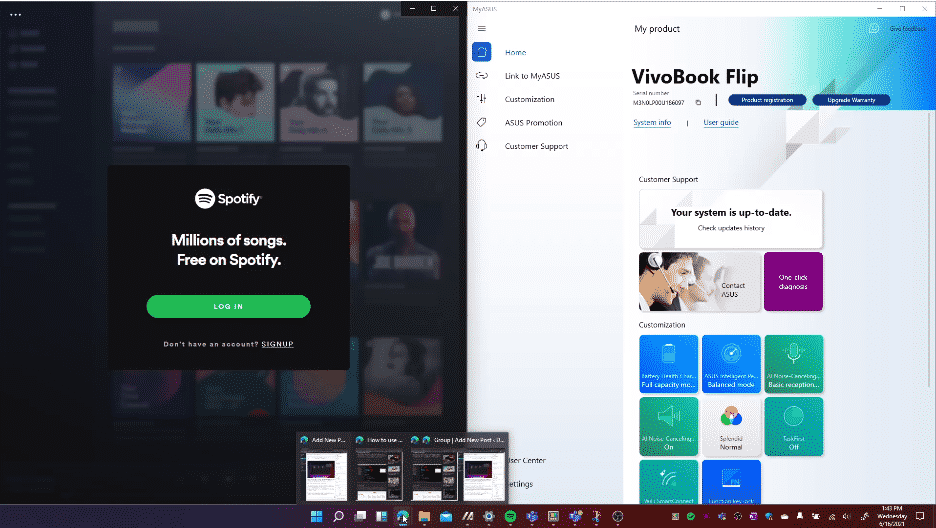
Além disso, torna mais fácil voltar aos aplicativos de seu interesse. Sim, você ainda verá o aplicativo individualmente na barra de tarefas como no Windows 10 se passar o mouse. No entanto, agora você também verá o grupo com o qual ele está pareado, o que permite puxá-lo para cima com o clique de um mouse. É uma mudança muito boa e mostra que as janelas da próxima geração serão uma potência de produtividade.
Fonte: digitaltrends
O que você achou? Deixe seu comentário. Além disso, não se esqueça de entrar no nosso grupo do Telegram. Clique em “Canal do Telegram” que está localizado no canto superior direito da página!

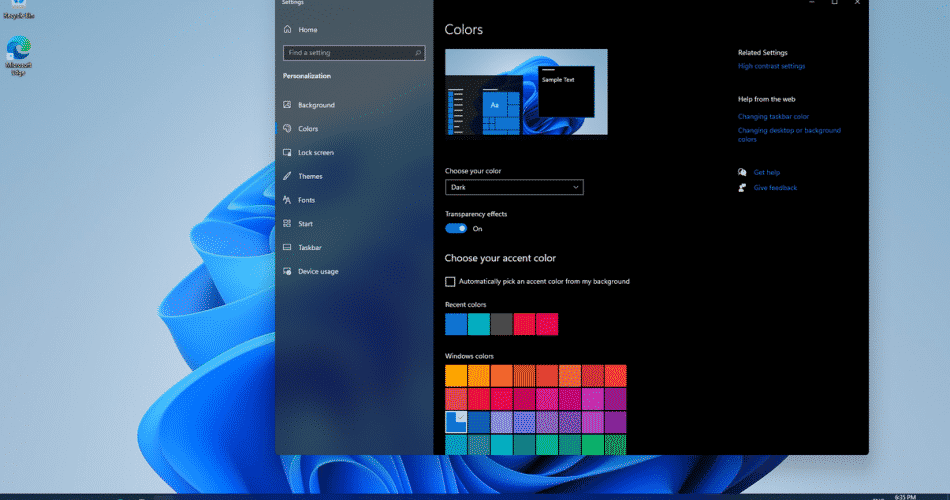
Comentários